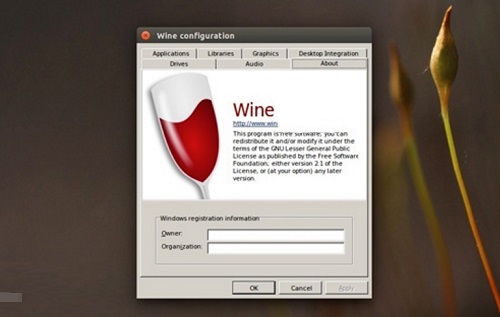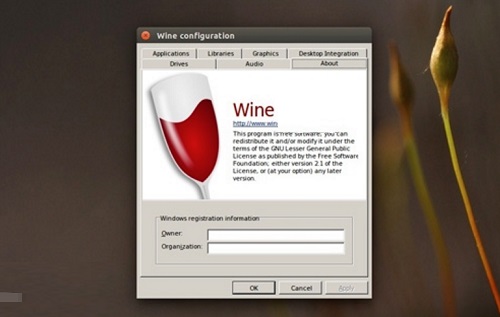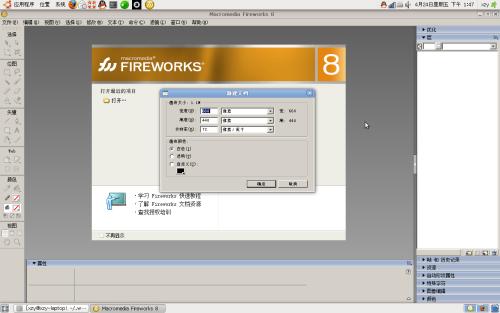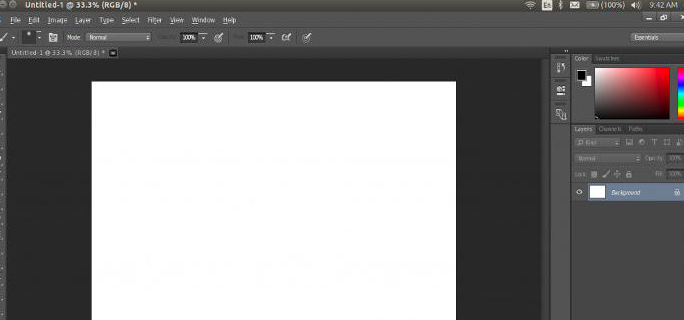Wine For Mac正式版是款适合Mac平台中使用的虚拟机工具。Wine For
Mac最新版不是像虚拟机或者模拟器一样模仿内部的Windows逻辑,而是將Windows API调用翻译成为动态的POSIX调用。Wine For
Mac还可以让我们方便快速的自定义打包可在Mac上运行的Windows软件。
注意事项:
使用mac安装或下载应用软件的朋友时常会遇到下面三中报错情况,小编在这给大家提供了解决方案帮助大家解决mac报错问题:
1、“...软件已损坏,无法打开,你应该将它移到废纸篓”
2、“打不开xxx软件,因为Apple无法检查其是否包含恶意软件”
3、“打不开xxx软件,因为它来自身份不明的开发者”
遇到上面三种情况不用慌张,跟着小编一起操作,轻松解决。
1、将电脑设置中的任何来源开启。开启任何来源。
2、开启任何来源会解决绝大多数软件报错的情况,如果不奏效,说明需要通过执行命令行代码来绕过应用签名认证。 执行命令绕过ios的公证Gatekeeper。
3、以上操作如果还未能解决,那么需要关闭SIP系统完整性保护才可以。
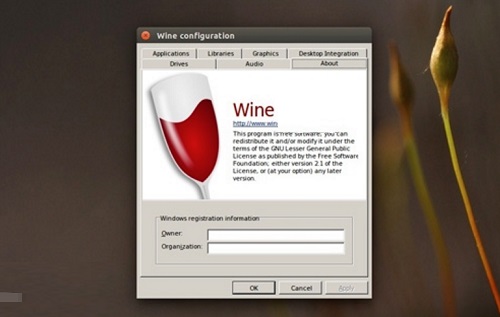
Wine For Mac软件功能
1. Windows可执行文件:
完全支持 Windows可执行文件( .exe 和 DLL)的二进制加载。
2. DLL:
有几百个 Windows DLL 的内部实现 -- 不过,其中没有多少是完全的实现。例如,包含有用户界面相关函数的 userd32.dll
在开放源代码的软件中实现了 92%。
3. COM:
这是一种几乎被所有的大型 Windows应用程序所使用的 Windows 技术,它支持诸如将一个 Excel 电子数据表嵌入到 Word
文档中等功能。这一技术得到了软件的很好的支持。
4. 注册表:
这是另一个几乎任何一个 Windows应用程序都会使用的关键技术,还实现了大约 90% 的 Windows 注册表管理 API。
5. 核心功能:
核心系统功能也得到了特别好的支持。如前面提到的,尽管 Linux 和 Windows
之间存在区别,但是基本的层次上还有很多类似之处,因此与进程、线程、文件和消息队列相关的核心系统 API 得到了近乎完美的支持。
6. 音频和视频:
支持 Windows 音频和视频文件的运行(还可以使用 Windows媒体播放器)。
7. 打印:
也得到了支持,可以从一个在软件中运行的 Windows应用程序进行打印。
8. ODBC:
支持那些需要通过 ODBC 访问数据库的 Windows 应用程序。
9. 调试:
有一个非常健壮和强大的内置调试器,除了支持标准的调试功能外,它还为调试运行于 Linux 上的 Windows
二进制程序进行了定制。它是为其开发者提供的最重要工具之一。还有一个设计完备的追踪和记录日志的模块,可以帮助调试。我们之所以强调这一点,原因在于,尽管框架是健壮的,但是,当在软件中安装和运行
Windows应用程序时有很多不确定因素,在使用开放源代码的 Wine 时迟早会停下来进行调试。
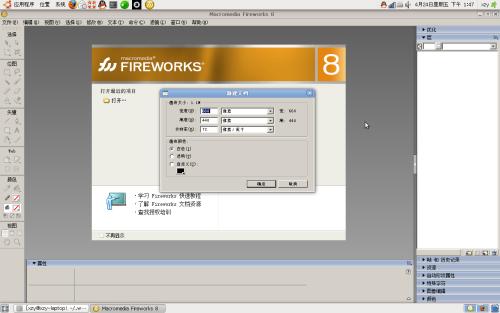
Wine For Mac使用方法
可以在绝大多数的Unix/Linux版本下工作,但其现在仍不能完全运行所有的Windows程序。不过由于几乎每个月都有新版本,越来越多的Windows程序已经能在软件的帮助下在Linux中运行。
1、直接运行程序
使用命令 wine
[root@localhost root]#wine <程序名>
2、使用程序管理器
[root@localhost root]#progman
启动管理器窗口,从菜单中选择 文件(F)-执行(X),就会弹出一个目录浏览器,选择程序即可。
3、直接双击 EXE 程序
一些发行版安装时会自动关联EXE程序,这样直接双击可以运行。
某些简单程序可直接运行,而不需要安装。大部分Windows软件的安装,请打开安装包(exe文件)然后和Windows下以同样的方法安装程序即可。这样安装的程序应当会在桌面环境的程序列表中自动添加快捷方式(和Windows下的快捷方式类似),选择即可运行程序。
单击右键,选择打开方式也可以选择Wine打开。
▲注意:运行某些程序,如MS
Office、迅雷、QQ、某些游戏等的兼容性仍不完善。要正常使用此类软件,可以以完全的虚拟机代替(如Virtualbox、VMWare),或者在网上搜索查找已知的解决方法或针对特定软件的安装包。
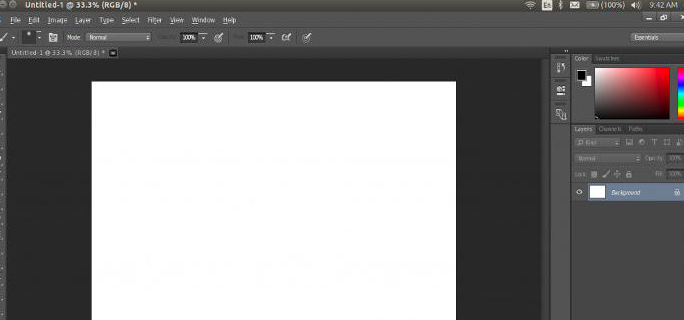
Wine For Mac常见问题
问:Linux下wine是怎么使用?
答:一、要在Linux下运行Windows程序,wine是必不可少的,所以,请将wine安装到你的系统里。
二、将你的Windows所在的分区加载到某个目录。(本文假定这个目录是/mnt/c).
三、修改wine.conf。这也是最关键的步骤。在wine.conf里,系统默认有五个驱动器:
A,软驱,对应于软驱在Linux下的载入点/mnt/fd0;
C,windows所在的分区,对应于 /c;
D,CD-ROM,对应于/cdrom;
E,临时分区,对应于/tmp;
F,网络驱动器。
首先,你必须指明你的Windows所在路径,否则,wine是不会工作的。用任意文本编辑器打开/etc/wine/wine.conf,找到 [Drive
c],将Path=/c改为Path=/mnt/c。如果其他驱动器所对应的路径与你的系统中的载入点不同,你应将它们改为你系统中实际的路径。至此,
wine基本上可以运行了。运行"wine
Winamp.exe",Winamp就能运行了,当然,你的系统必须能够发声。此时,如果你在Winamp中打开某个文件,你就会发现选择路径的下拉框中只有
A,C,D,E,F四个驱动器可选。如果你想像在Windows下一样方便地使用它,你必须将所有的分区映射到相应的驱动器名。格式为:
[Drive M] (M为驱动器名,如,c,d,e,f...)
Path=/xyz (/xyz是分区在Linux中的载入点)
Type=abc (abc是驱动器的类型,软驱为floppy,硬盘为hd,光驱为cdrom,网络为net)
Label=labelname(labelnemae为卷标)
Filesystem=win95
Device=/dev/hdxy(x是物理硬盘驱动器的编号,第一主盘为a,第一从盘为b;y是逻辑分区编号,主分区为1,逻辑分区从5开始。例如,我的系
兄挥幸桓鲇才蹋 ? 为/dev/hda1, d为/hda5,e为/hda6...) 。当然,如果在某个地方插入一个驱动器,其后的驱动器也应做相应的修改。
最后,找到[wine],对Temp=e:,Path=c:wineows;c:windowssystem;e:;e:test;f:
中的驱动器名做相应的修改,使它们指向正确的路径。
完成上述修改后,再运行"wine Winamp.exe",就跟在Windows下使用它一样方便了
Wine For Mac更新日志
开发GG说这次真的没有bug了~
华军小编推荐:
Wine For Mac本软件小编亲测,各种功能非常简单易操作,连小编这种刚使用的人都能快速掌握,大大的赞!本站还有类似软件百度输入法 For Mac、Mac OS X、CrossOver Pro For Mac,推荐大家下载!